图床PicGo
安装 PicGo
https://github.com/Molunerfinn/PicGo/releases
安装完成打开
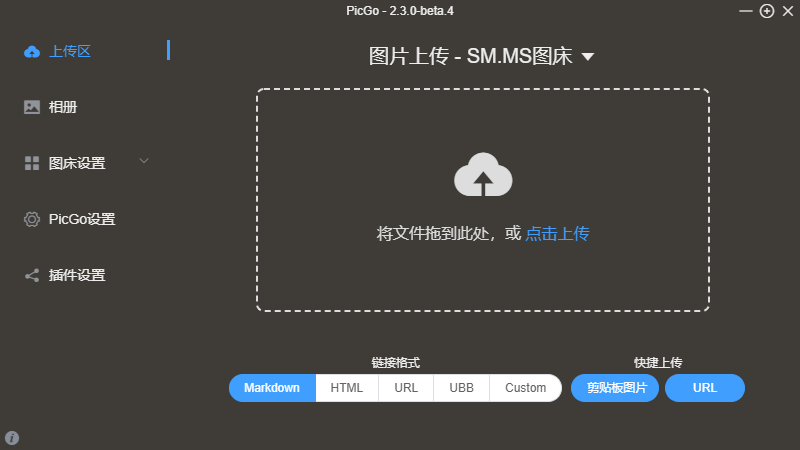
到这里软件安装完成了,剩下的就是配置了
Gitee 图床配置
图床选择
里面有很多图床,但是作为程序员肯定热衷于git的拉,免费的为啥不去薅,但是github呢,墙隔着,速度太慢了.所以我们选择国内的gitee,让体验感更好!
PicGo 插件
打开 PicGo插件设置搜索github,安装github-plus插件
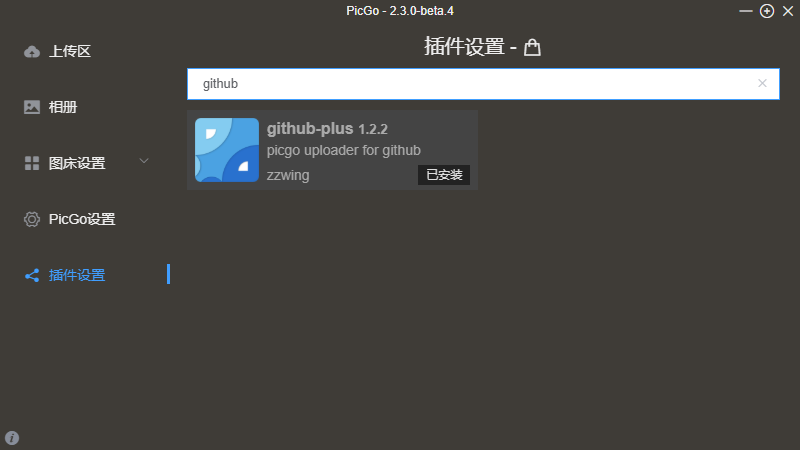
创建 gitee 图床仓库
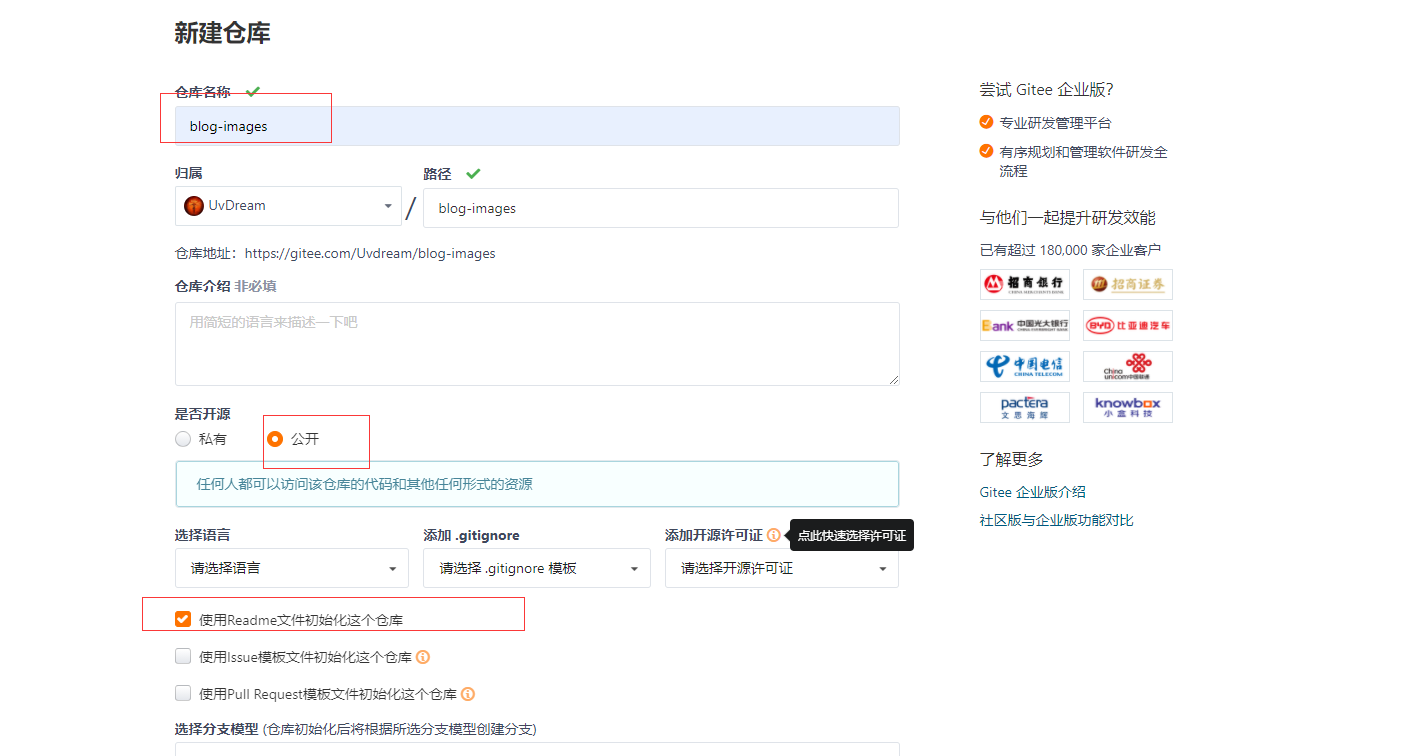
如上图配置这个仓库
创建gitee创建私人令牌
生成新的令牌
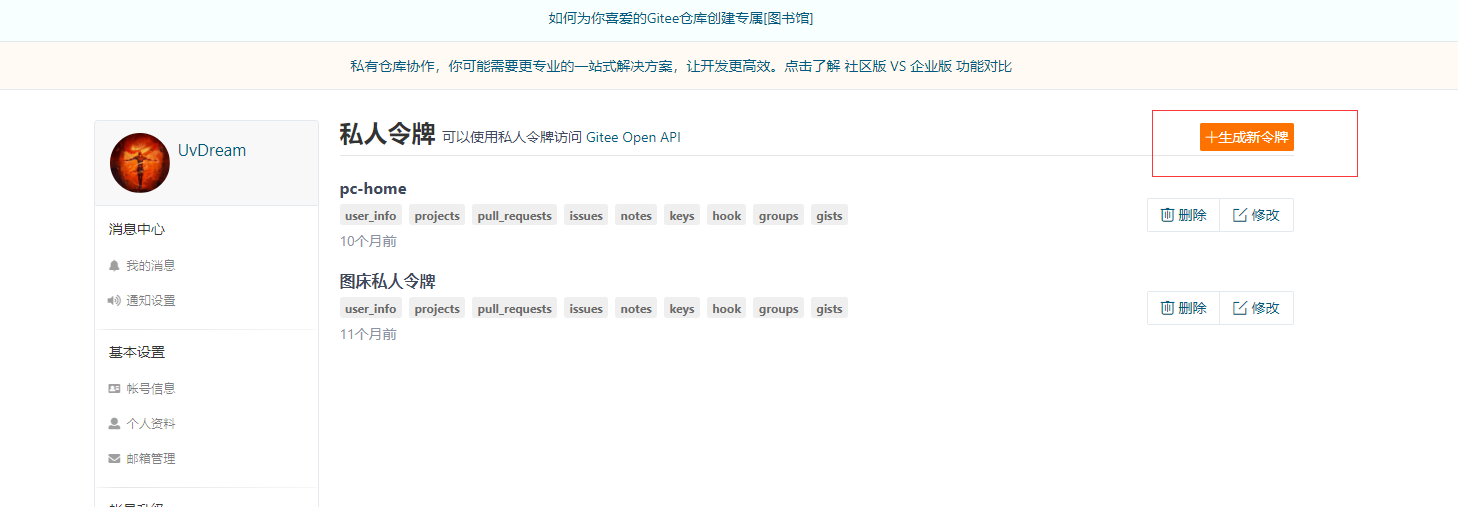
repo
你刚刚创建的仓库https://gitee.com/Uvdream/blog-images后面用户名和仓库地址,我这个就是 UvDream/blog-images
token
就是你刚复制 token 令牌
origin
选择 gitee
path
这个参数就是仓库里面的目录,可以随便设置
emmm,到这里基本 PicGo 参数设置完成了,到上传区设置下就可以上传,选择githubPlus图床




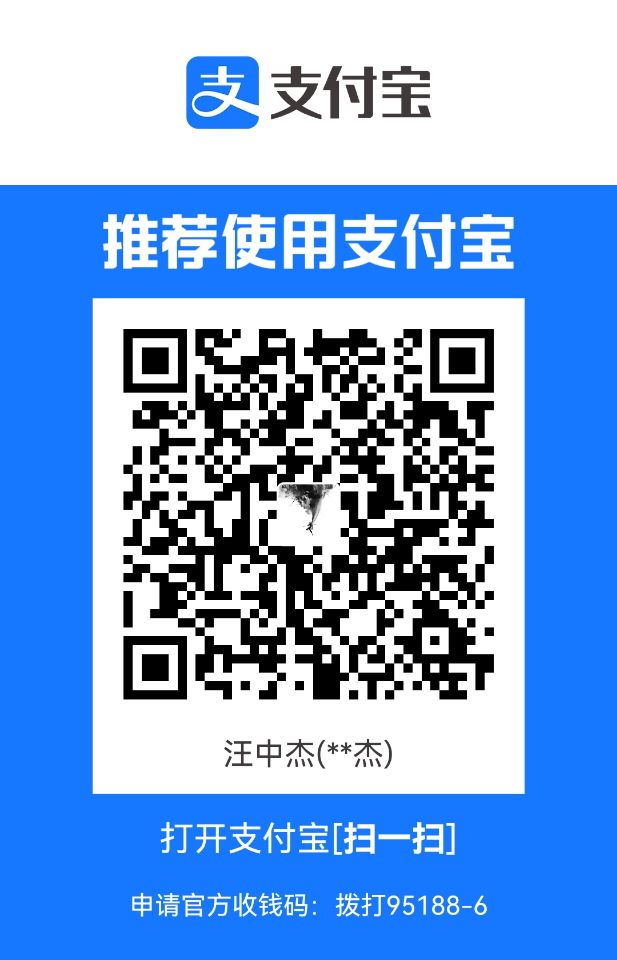
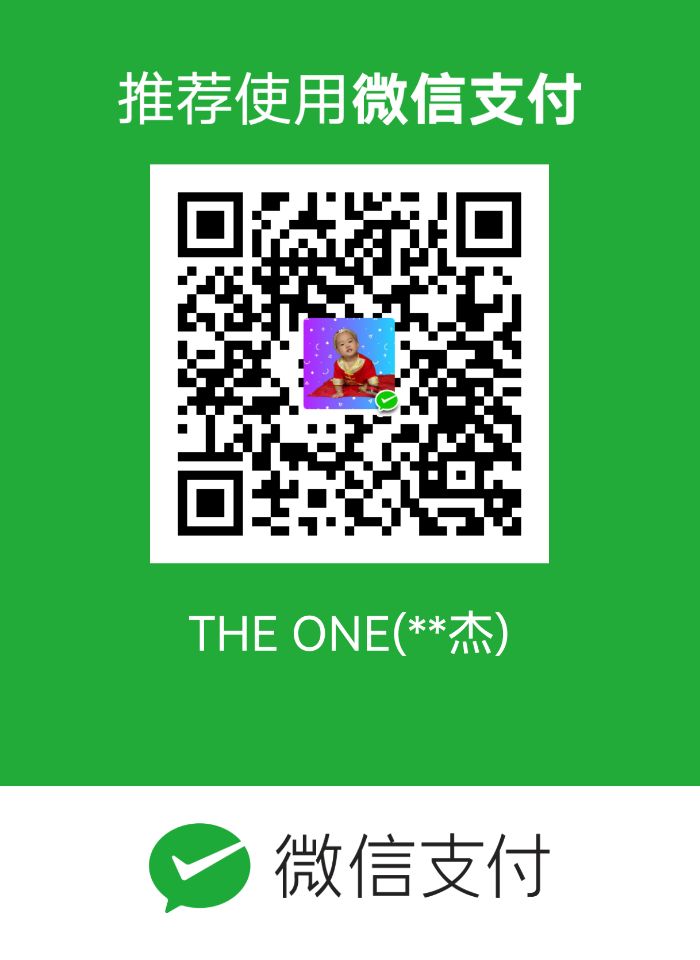
评论区